Adobe After Effectsは、2019年11月のCC 2020アップデートでグラフィックやテキストの分野において興味深い新機能を導入しました。テンプレートを頻繁に使用したり、プロジェクト内でテキストユニットを使用する場合は、以下のヒントやアドバイスが役に立つでしょう。新しい機能を効率的に探求し、ワークフローを最適化できるようにしましょう。
主な要点
- エフェクトに対するドロップダウンメニューの導入により、テンプレートの編集が簡単になります。
- エクスプレッションを使ったテキストプロパティの編集により、新しいクリエイティブな可能性が開かれます。
- 代替テキストボックスの使用により、フォントの選択やコンポジション内のテキストの取扱いに柔軟性が生まれます。
ステップバイステップガイド
エフェクト用のドロップダウンメニューを使用する
新しいエフェクト用ドロップダウンメニューは、テンプレートを使用する際に特に便利です。この機能を利用するには、まず新しいレイヤーを作成します。これは、Ctrl + Yを押すことで迅速に行えます。
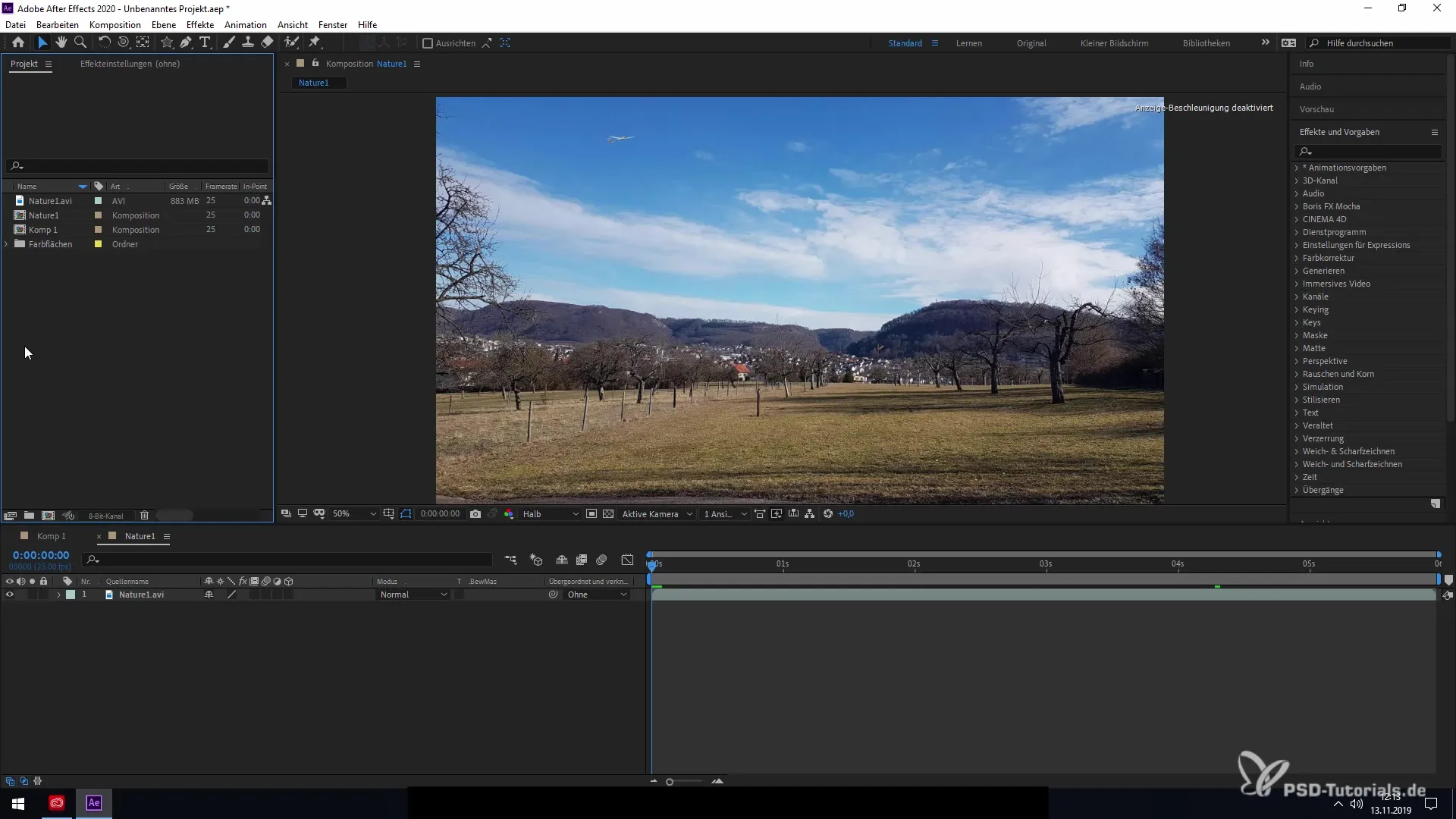
レイヤーが作成されると、「フラクタルノイズ」などのエフェクトを選択し、作成したばかりのレイヤーにドラッグします。その後、「オーバーレイ」や選択した他のオプションのように、モードオプションを試すことができます。
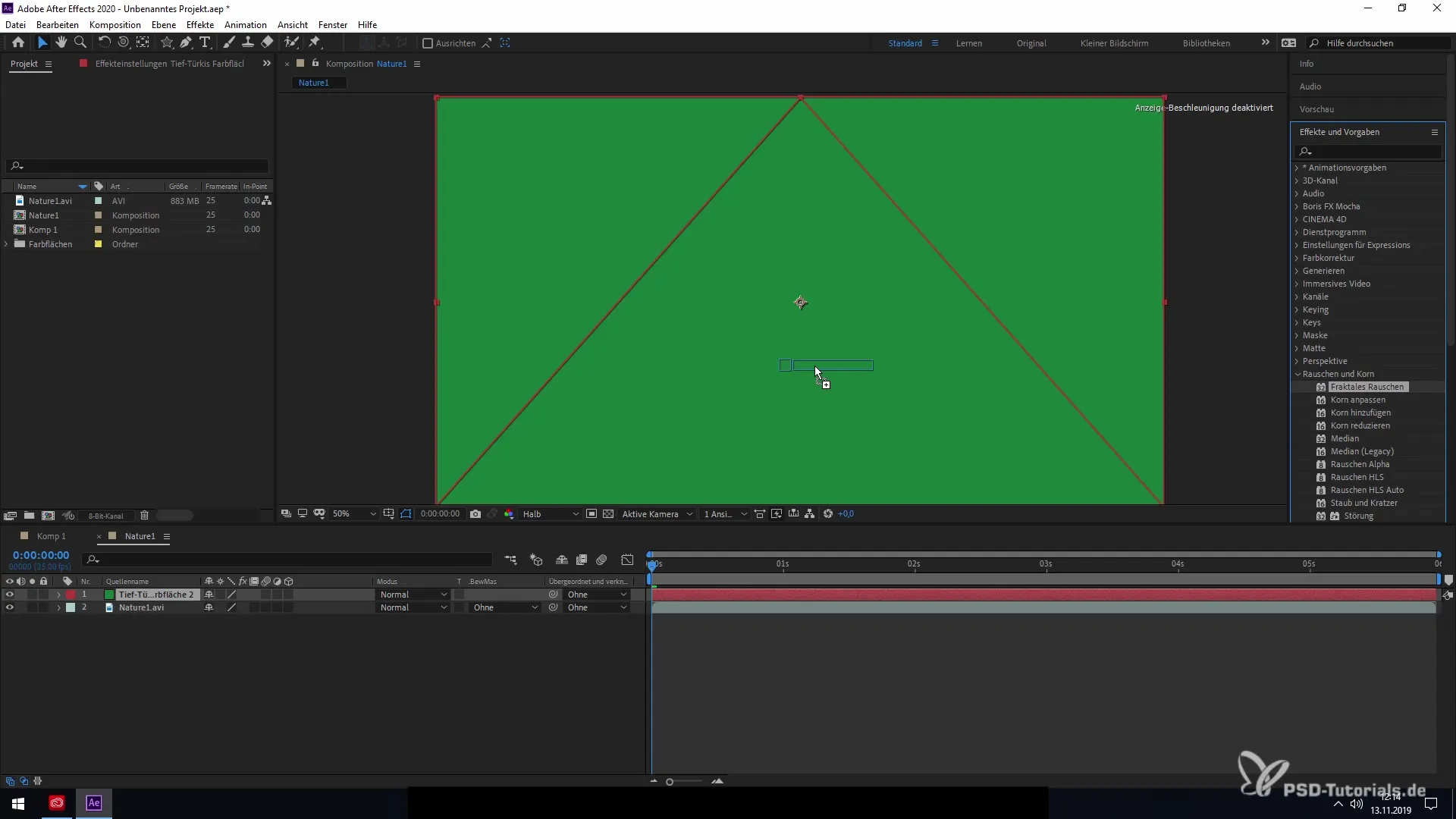
これで「Essential Graphics」パネルを使用できるようになります。そこに行き、Premiere Proを使用している誰かに渡す可能性のあるテンプレートを作成し始めましょう。
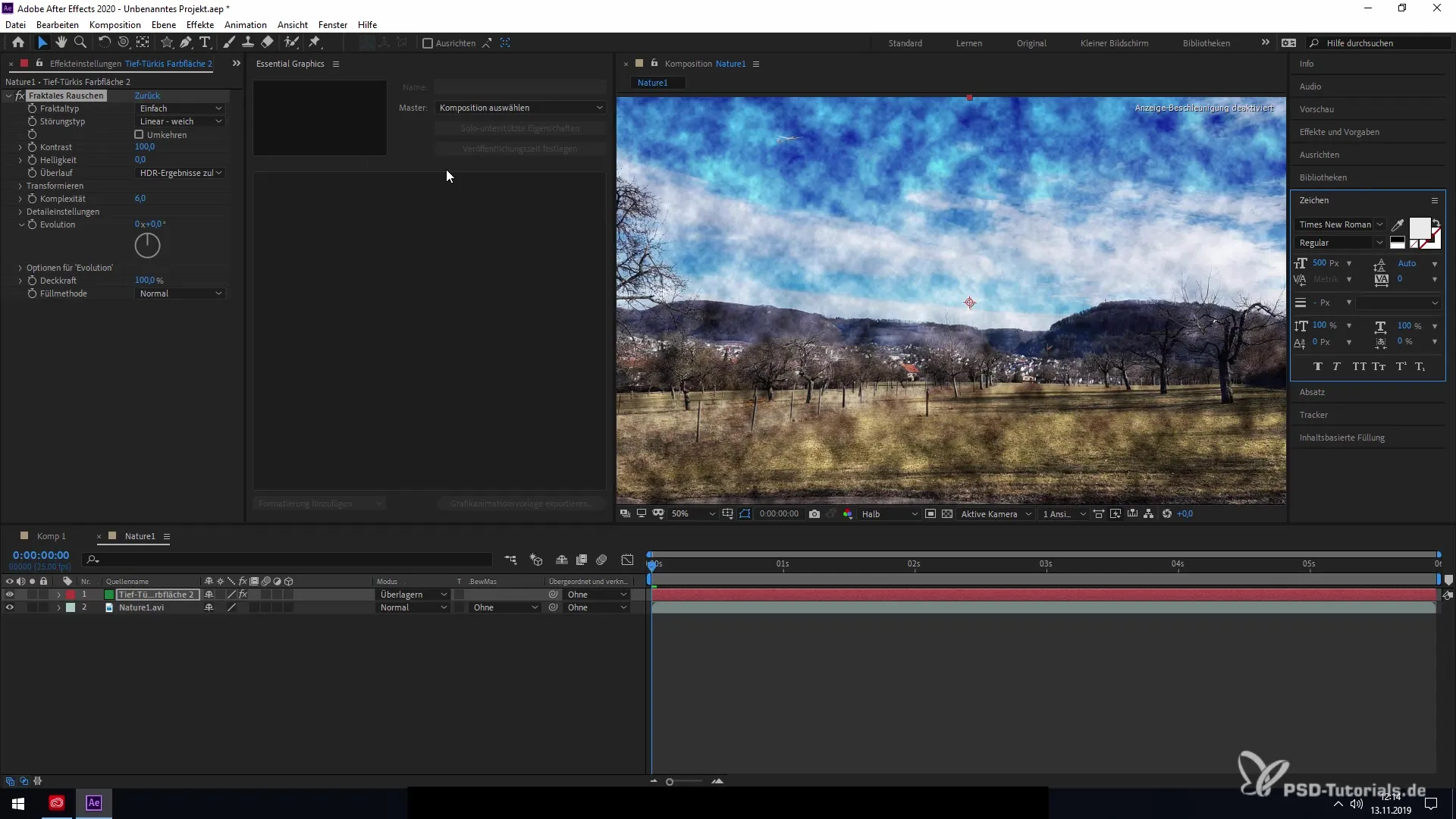
目標は、他のユーザーが複雑な手続きを経ずに微調整を行えるようなユーザーフレンドリーなテンプレートを作成することです。必要なパラメータをEssential Graphicsメニューにドラッグすることで、効率的なワークフローを構築できます。
エクスプレッションを使用したテキスト編集
このアップデートのもう一つのハイライトは、エクスプレッションを使用して編集できるテキストプロパティの統合です。これにより、フォントサイズだけでなく、フォントスタイル、行間、およびその他のプロパティを動的に制御できるようになり、各プロジェクトで手動で調整する必要がなくなります。
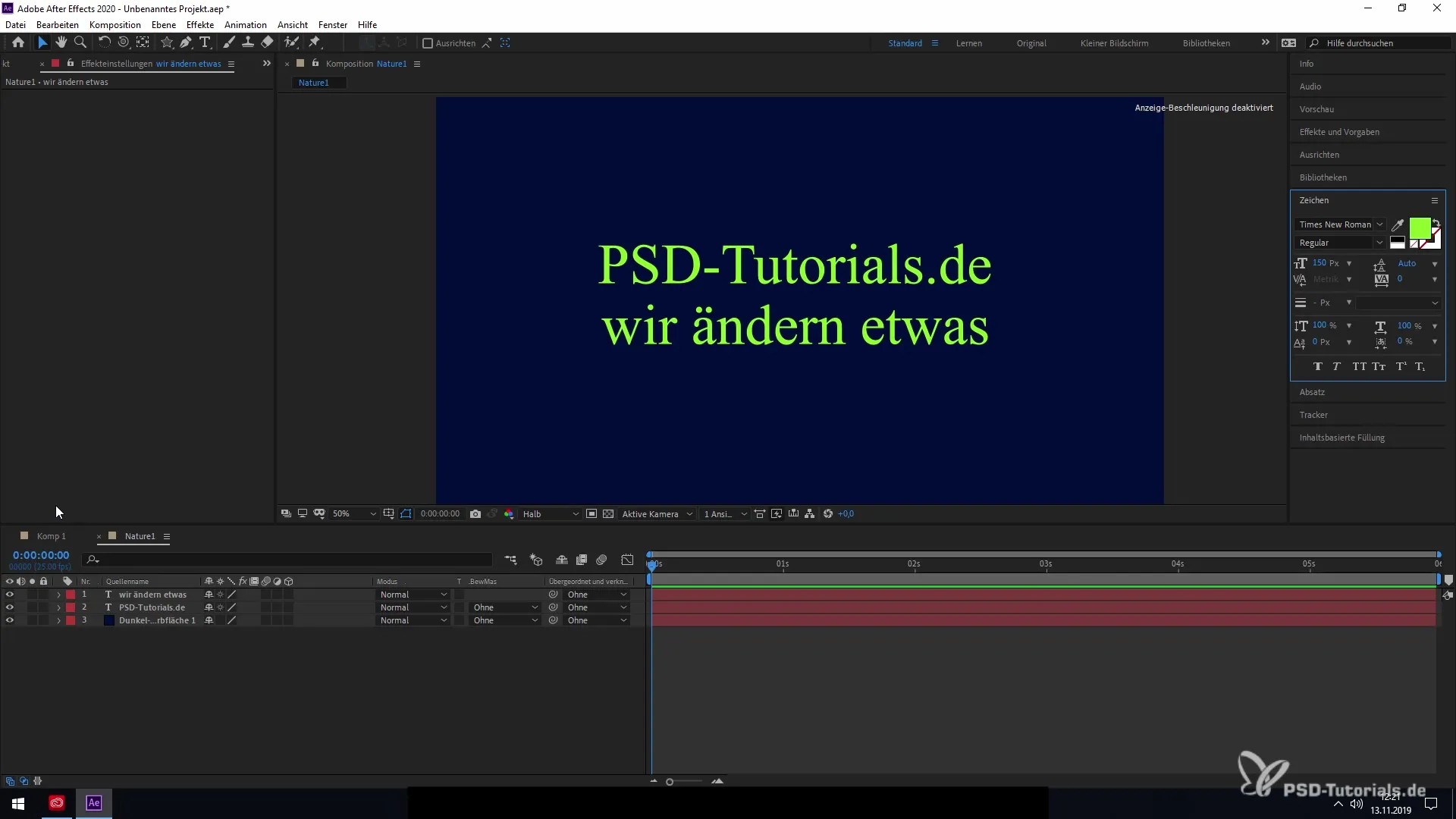
たとえば、特定のフォントタイプや顧客の特定の要求がある場合、これらの基準を考慮したエクスプレッションを作成できます。これにより、各コンポジションで煩わしい調整を省くことができます。
例として、テキスト要素を強調表示してフォントを変更することで、新しい設定でのオプションの反応をすぐに確認できます。
ソーステキストをリンクさせることで、変更が他のテキストの位置に自動的に反映されることを保証できます。これにより、編集時間を大幅に短縮します。
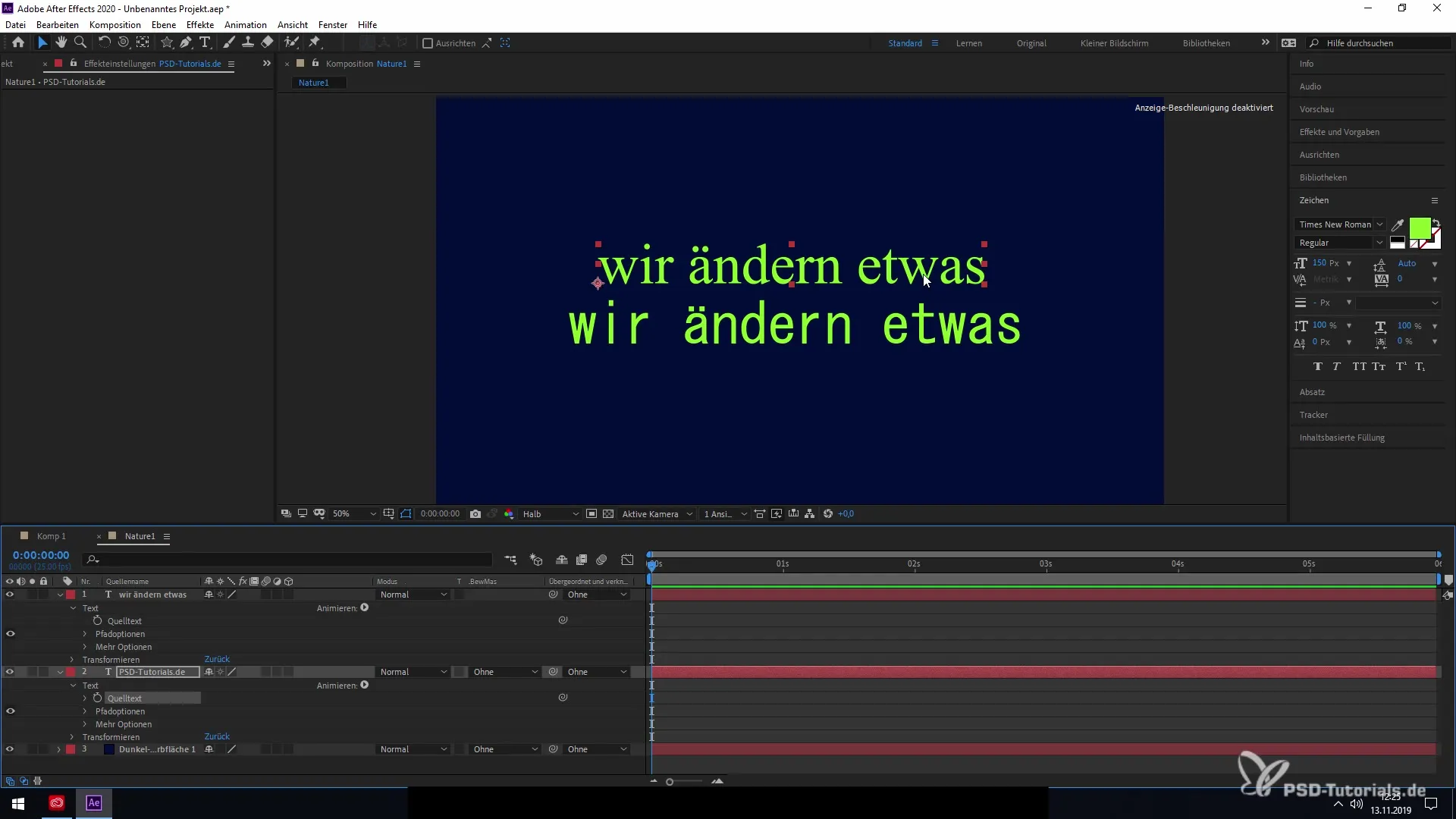
代替テキストボックスを使用する
代替テキストボックスを利用する選択肢は、特に異なるフォントやテキストフォーマットを使用している場合に優れた補完になります。コンポジション内にテキスト要素が欠けている場合、余分なテキストレイヤーをフォールバックとして使用できます。
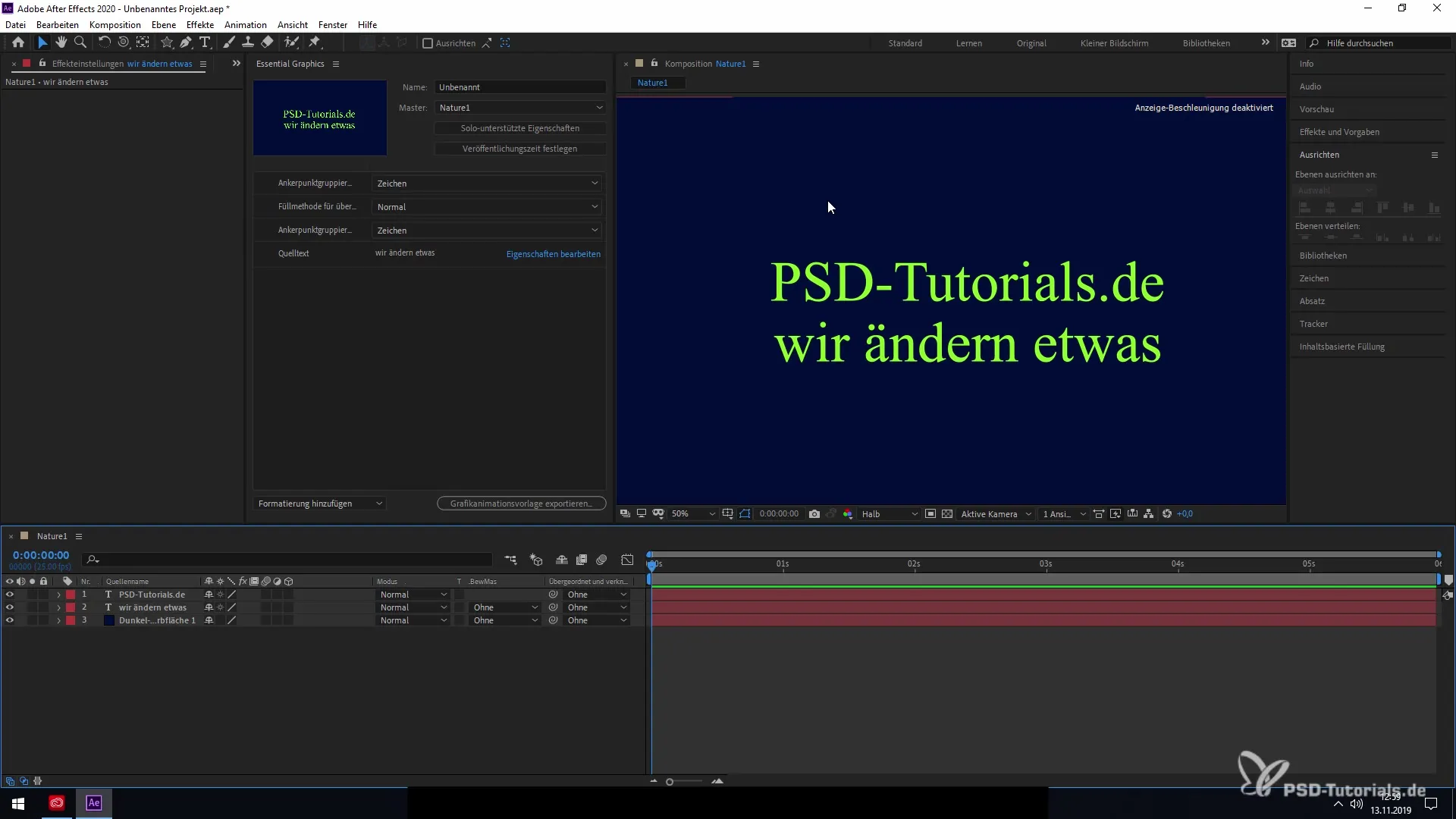
プロパティを有効にすることで、カスタムフォントの選択やフォントサイズの調整を行うことができます。もしテキストフィールドが存在しない場合でも、代替レイヤーを使用することで作業を続行できます。
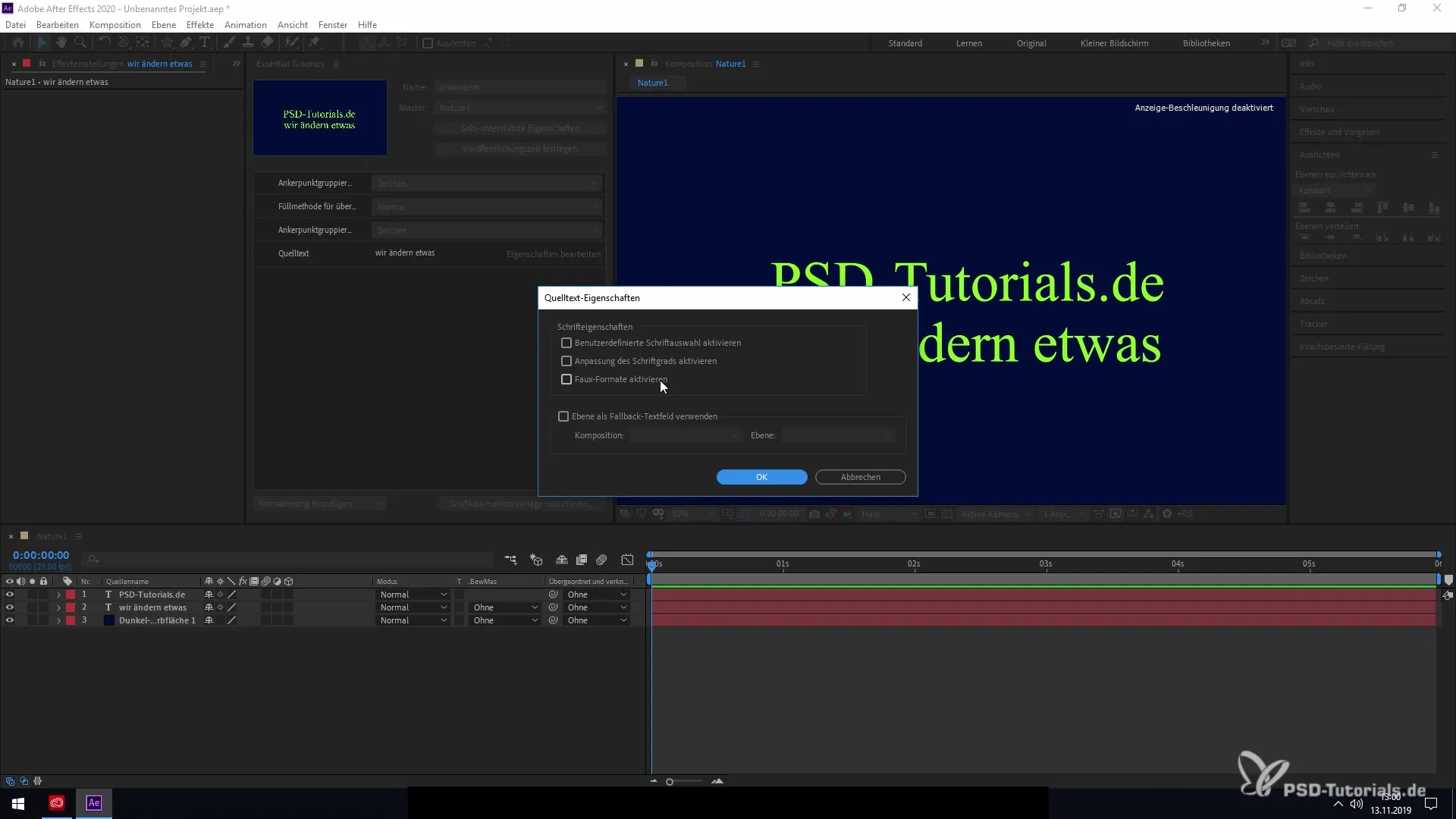
まとめ - After Effects CC 2020の新機能を追跡する
After Effects CC 2020の11月アップデートで、グラフィックやテキストの取り扱いを洗練させる多くの新機能を学びました。改善されたドロップダウンメニュー、エクスプレッションを使ったテキストプロパティの編集方法、代替テキストボックスの使用は、作業フローにより多くの柔軟性と効率を提供します。
よくある質問
After Effectsで新しいレイヤーを作成するにはどうすればよいですか?Ctrl + Yを押して新しいレイヤーを作成します。
エフェクト用のドロップダウンメニューで何ができますか?エフェクトを直感的に選択し、レイヤーに適用して視覚的な調整を行うことができます。
After Effectsのエクスプレッションとは何ですか?エクスプレッションは、プロパティ間のダイナミックな関係を確立し、テキストプロパティを効率的に制御するためのスクリプトです。
代替テキストボックスを有効にするにはどうすればよいですか?ソーステキストエディタでプロパティを有効にして、カスタムフォントの選択を行い、代替テキストレイヤーを使用します。
Essential Graphicsの利点は何ですか?Essential Graphicsを使用すると、他のユーザーにプロジェクトを簡単に引き渡して編集できるカスタムテンプレートを作成できます。


